Configurações de Vídeo e Foto
Para configurar as Configurações de Vídeo e Foto, clique em Arquivo >> Configurações >> Vídeo e Foto.
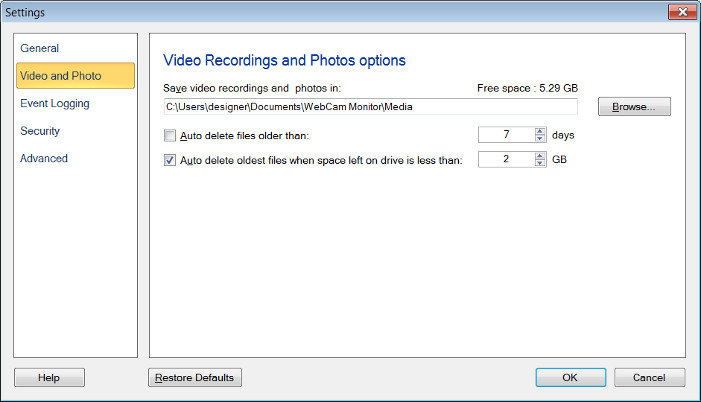
Opções de arquivo de mídia
Salvar gravações e fotos de vídeos em: Por padrão, todos os arquivos de mídia, como gravações de vídeo e fotos, serão salvos em seu PC em Documentos >> Webcam Monitor >> Mídia. Você tem a opção de alterar a pasta padrão clicando em Procurar.
Apagar arquivos automaticamente mais velhos do que N dias: Este método é uma boa escolha se você souber que um arquivo importante será analisado (e copiado para um novo local) dentro de um horário definido após a gravação.
Apagar automaticamente os arquivos mais antigos se N GB deixado na unidade: Para evitar o preenchimento completo de um disco rígido, você pode optar por excluir o arquivo mais antigo sempre que Webcam Monitor é lançado, e apenas a quantidade ajustada de espaço livre está disponível.
Nota: Webcam Monitor verifica a exclusão automática de tais arquivos no lançamento, quando a caixa de diálogo de configurações é fechada e as opções de exclusão automática são verificadas e todos os dias às 03:00 da manhã, se estiver funcionando por 24 horas ou mais.
|